
A volte è necessario conoscere l'indirizzo dell'hardware fisico, o Indirizzo MAC (Short for "Media Access Control"), del tuo adattatore di rete su un PC Windows 10 o Windows 11. Ecco diversi modi per trovarlo.
Ogni adattatore di rete ha il proprio indirizzo MAC
Ecco un aggiornamento di base: un'adattatore di rete è un dispositivo nel PC che si collega a una rete, tramite Ethernet, Wi-Fi o un altro metodo. In alcuni PC, un adattatore di rete è una scheda separata installata in una macchina, e in altri, è integrata nell'hardware. Anche così, Windows considera ancora ogni adattatore come dispositivo separato.
Prima di localizzare il tuo Indirizzo MAC , è importante sapere che diversi adattatori di rete hanno i propri indirizzi MAC unici. Quindi, se il PC ha sia una porta Ethernet (gestita da un adattatore Ethernet) che una connessione Wi-Fi (gestita da un adattatore Wi-Fi), ognuna di quei metodi di connessione avrà il proprio indirizzo MAC.
Trova il tuo indirizzo MAC usando le impostazioni
Per trovare il tuo indirizzo MAC in Windows 10 o 11, Aprire le impostazioni Premendo Windows + I sulla tastiera. Quando si apre, naviga verso Network & Amp; Internet.

In rete e amplificatore; Impostazioni Internet su Windows 10, fare clic su "Stato" nella barra laterale, quindi selezionare "Visualizza proprietà hardware e connessione".
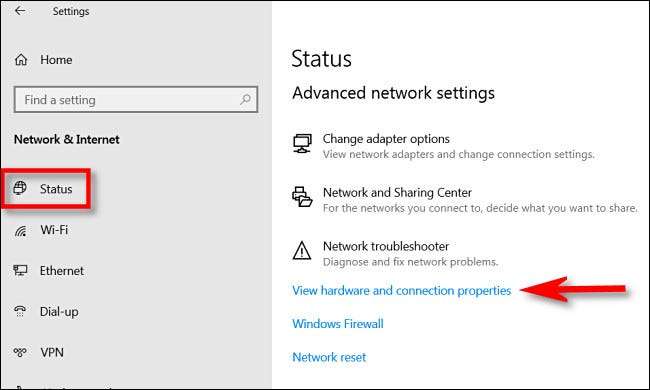
In rete e amplificatore; Impostazioni Internet su Windows 11, fare clic su "Impostazioni di rete avanzate", quindi selezionare "Proprietà hardware e connessione".
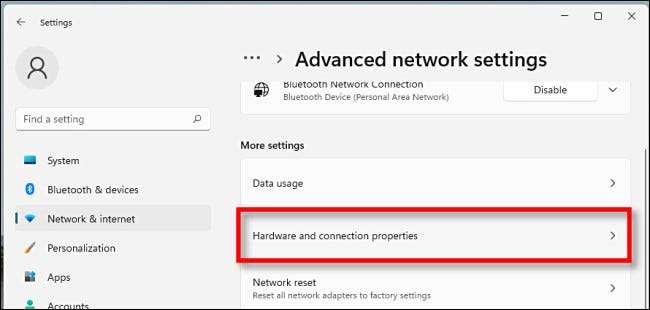
Nelle proprietà hardware e connessione, vedrai un elenco di informazioni su ogni adattatore di rete installato sul PC.
Individua l'adattatore che desideri trovare l'indirizzo MAC per nell'elenco (come "Adattatore di rete wireless" per la connessione Wi-Fi). Vedrai l'indirizzo MAC elencato accanto a "Indirizzo fisico (Mac)." Ad esempio, l'indirizzo MAC qui è "2b: FC: F3: F3: F3: 2b". Il tuo sarà diverso.
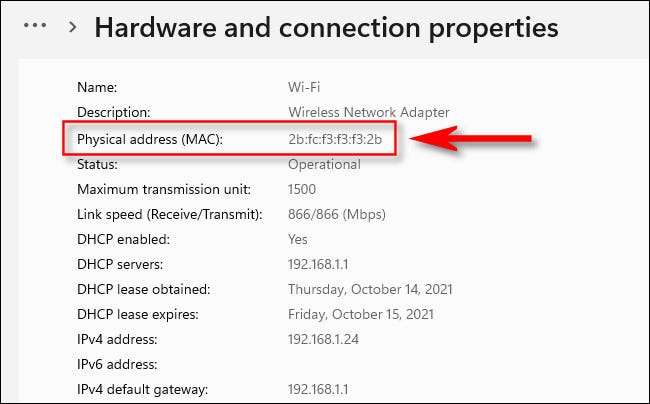
Se necessario, puoi Seleziona e copia. L'indirizzo MAC (Ctrl + C) e incollarlo (Ctrl + V) a un file di testo o un'app di messaggistica. Dopodiché, chiudi le impostazioni e sei a posto.
IMPARENTATO: Come copiare, tagliare e incollare su un PC Windows
Trova il tuo indirizzo MAC usando il pannello di controllo
L'utilità del pannello di controllo in Windows 10 o Windows 11 consente inoltre di individuare gli indirizzi Adattatore Mac di rete, ma ci vogliono alcuni clic di altri clic dell'App Impostazioni. Per iniziare, Pannello di controllo del lancio. , quindi fare clic su "Visualizza lo stato della rete e le attività".
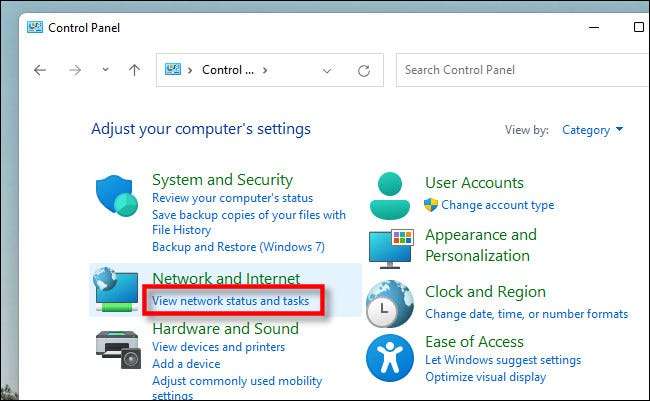
Nel centro di rete e condivisione, vedrai un elenco delle tue connessioni di rete attive. Individua l'adattatore per cui desideri trovare l'indirizzo MAC, quindi fai clic sul collegamento accanto a "Connessioni". Il collegamento varia in base al tipo di connessione, ma in genere leggerà "Ethernet" o "Wi-Fi".
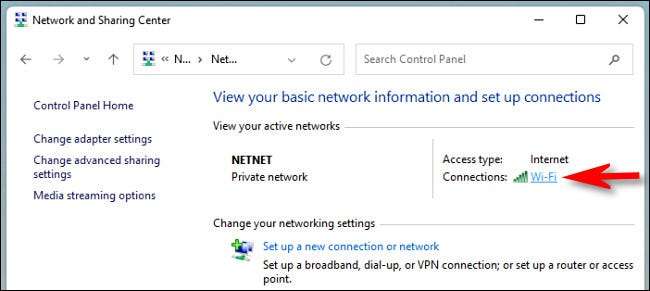
Nella finestra Stato (come "Stato Ethernet" o "Stato Wi-Fi") visualizzato, fare clic sul pulsante "Dettagli".
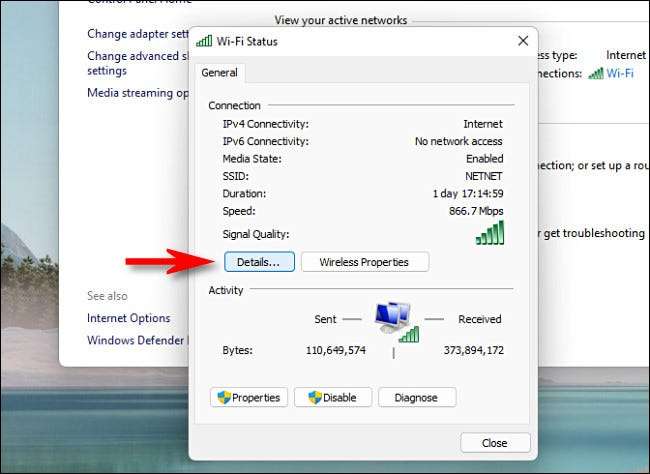
Nella finestra "Dettagli della connessione di rete", troverai l'indirizzo MAC dell'adattatore elencato accanto a "Indirizzo fisico".
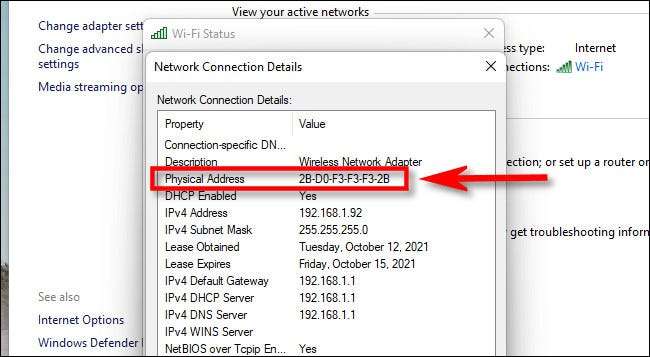
Quando hai finito, fai clic su "Chiudi" due volte, quindi chiudere il pannello di controllo.
IMPARENTATO: 13 modi per aprire il pannello di controllo su Windows 10
Trova il tuo indirizzo MAC usando un comando
È inoltre possibile trovare l'indirizzo MAC dell'adattatore di rete eseguendo il comando "IPConfig" tramite il prompt dei comandi, il terminale di Windows o Windows PowerShell in Windows 10 o 11. Per usarlo,
Apri un prompt dei comandi
o finestra del terminale di Windows e tipo
ipconfig / all
.
(Per aprire rapidamente una finestra della riga di comando, è possibile fare clic con il pulsante destro del mouse sul pulsante Start o premere Windows + X. Su Windows 11, fare clic su "Terminale di Windows" nel menu visualizzato. Su Windows 10, fare clic su "Windows PowerShell" o "Prompt dei comandi" nel menu che appare.)
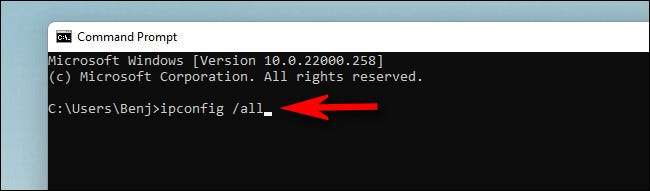
A seconda del PC, potresti vedere una lunga lista di adattatori e informazioni per ognuno di essi. Per trovare l'indirizzo MAC, individuare il nome dell'adattatore che desideri trovare (come "LAN wireless" o "Ethernet") e guarda una voce accanto a "Indirizzo fisico".
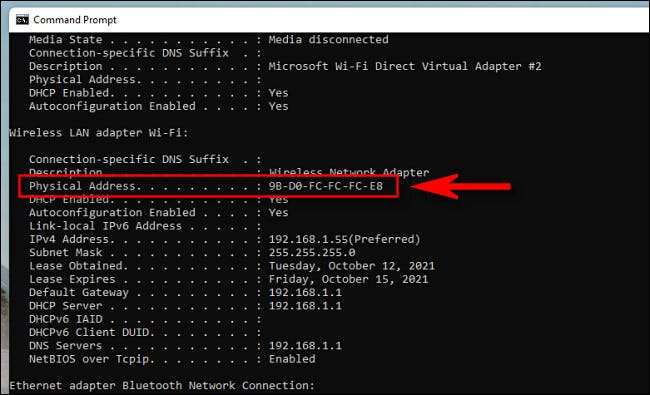
Quando hai finito, chiudi il prompt dei comandi. Puoi ripetere il
ipconfig / all.
Comando in qualsiasi momento ne hai bisogno. Buona fortuna!
IMPARENTATO: 10 modi per aprire il prompt dei comandi in Windows 10







